企业在选择一款路由器的时候,往往会考虑路由器接口的多少以及路由器能够提供的功能,最近我给公司选择了一款蒲公英X6路由器,主要是看中了它8个千兆网口,2个WAN口,有USB3.0接口可以搭建私有云,当然还有一个重要的功能:智能组网,一起来看一下这款产品。

外观
蒲公英X6整体是铝合金材质,作为一款企业级别路由器,铝合金耐火、耐腐蚀还是比较强的,路由器表面是黑色涂层,比较好打理。

蒲公英X6的接口还是很丰富的,路由器的后侧面有8个千兆网口,2个WAN口,一个USB3.0接口。通过双WAN口可以同时接入两条宽带,一条宽带断网也能够正常使用网络,USB3.0接口可以搭建私有云,后边会讲到。

路由器有4根可拆卸的双频天线,这四根天线是7dBi高增益天线,能够增加网络的稳定性,四根天线是可以进行多角度折叠的,放置起来会更加的轻松。

路由器的侧面是散热口,底部预留了挂壁孔,可以挂墙使用,也可以放桌面使用。

网络配置
此类路由器对于小白来说使用起来确实有点难度,通过下面的介绍使用起来会轻松很多,首先是网络配置,通电之后将WAN口插入网线。
浏览器中输入10.168.1.1进入网络配置界面,账号是路由器背面的SN码,默认密码是admin。
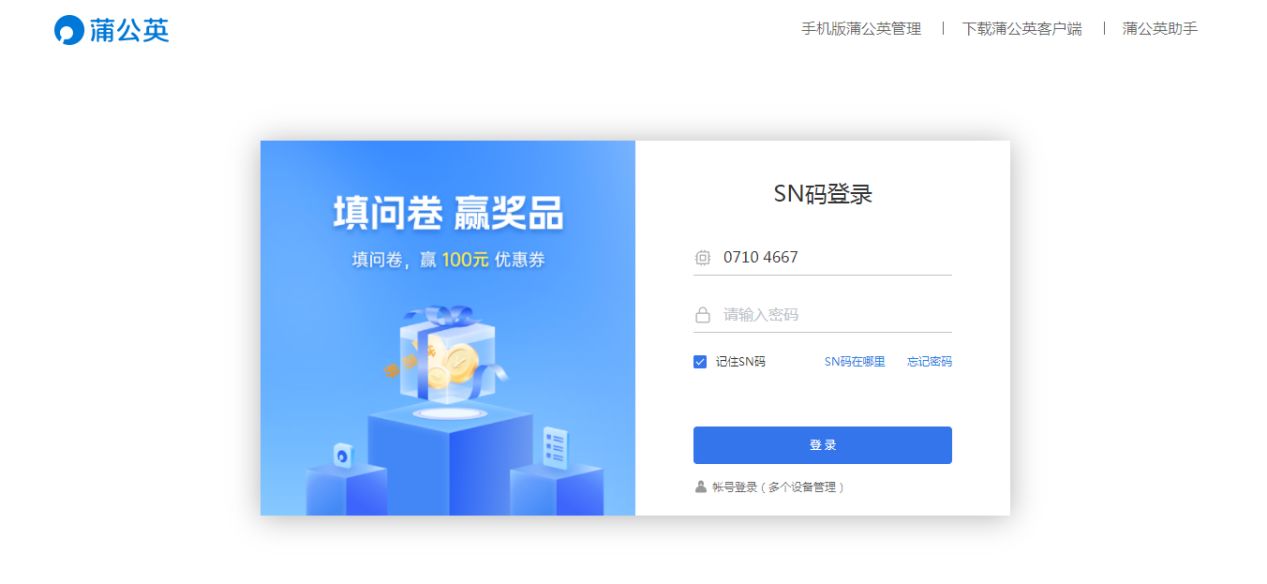
在管理界面可以查看网络状态,可以设置智能组网、系统设置、网络设置、行为管理、安全管理、应用工具以及应用中心。菜单式的界面比较直观,能够快速找到各种功能,功能设置起来也比较简单。
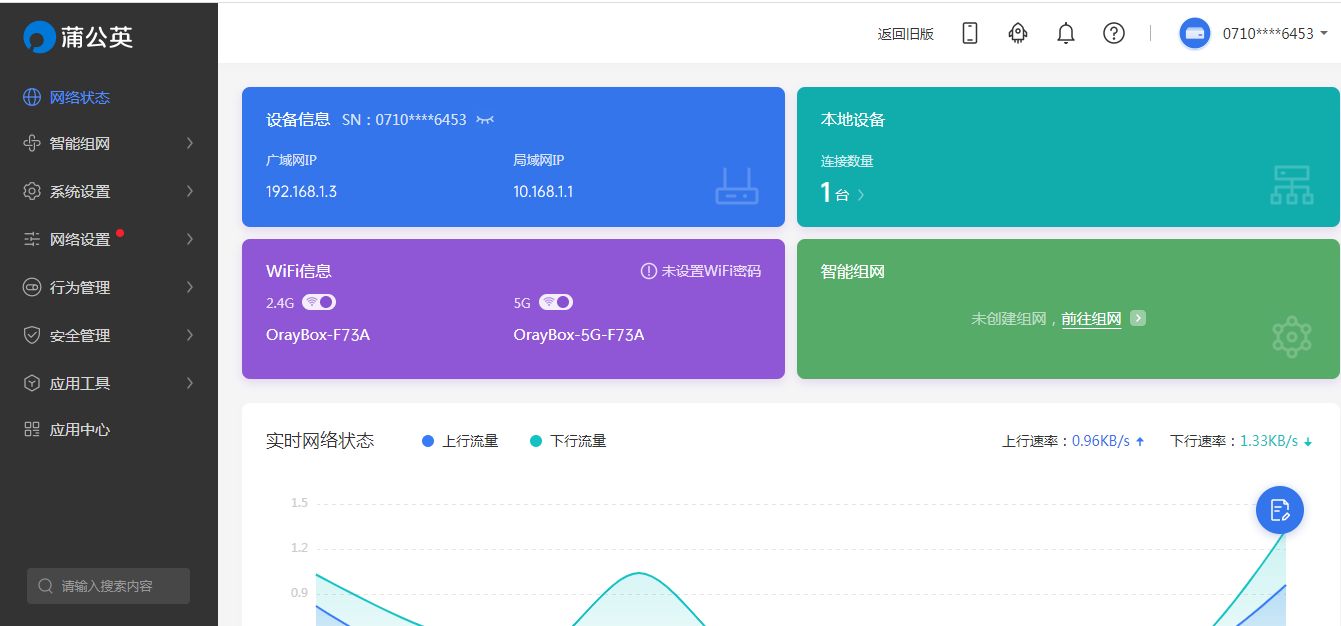
搭建NAS
我们可以为公司搭建一个私有云,将移动硬盘或者U盘插到USB3.0接口上,然后点击应用中心菜单里的文件共享,。

在文件共享里可以看到U盘的容量及使用情况,在这里我们需要将共享开关打开,现在我们就搭建成功NAS了。
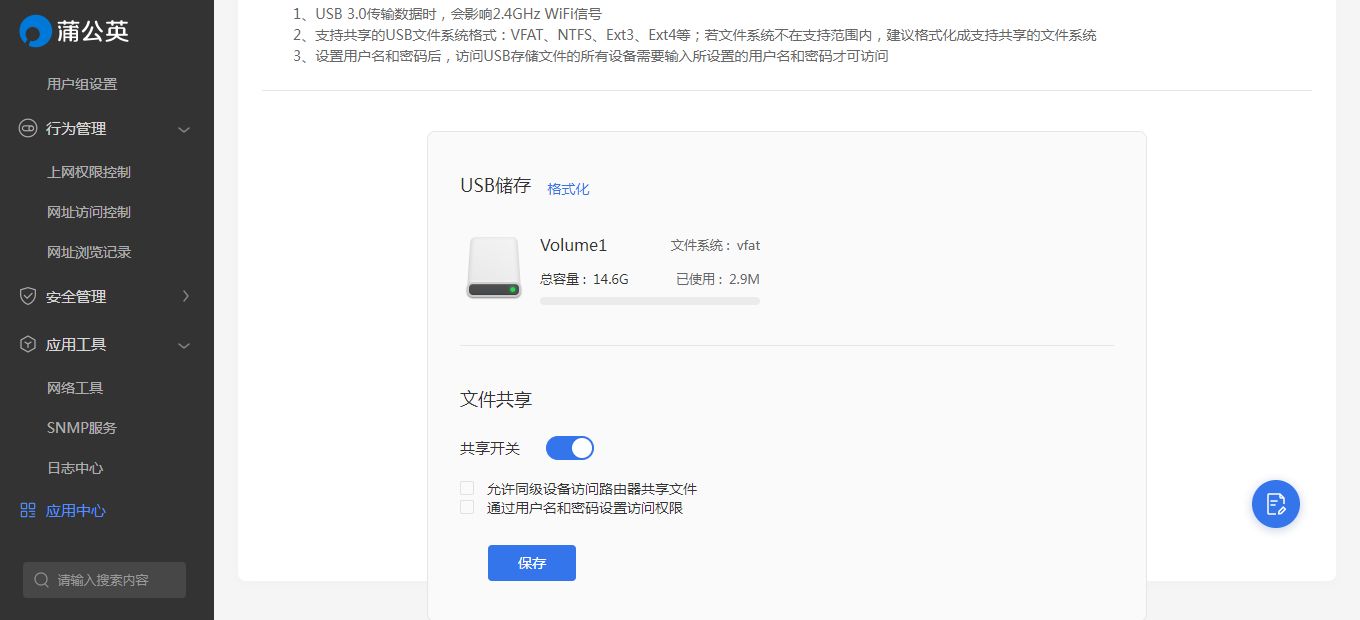
设备组网
如何其他的电脑或者手机远程访问NAS,首先需要进行组网,在管理界面的成员列表里,第一步需要将当前设备绑定在贝锐账号下,可以用自己的手机号注册一个。
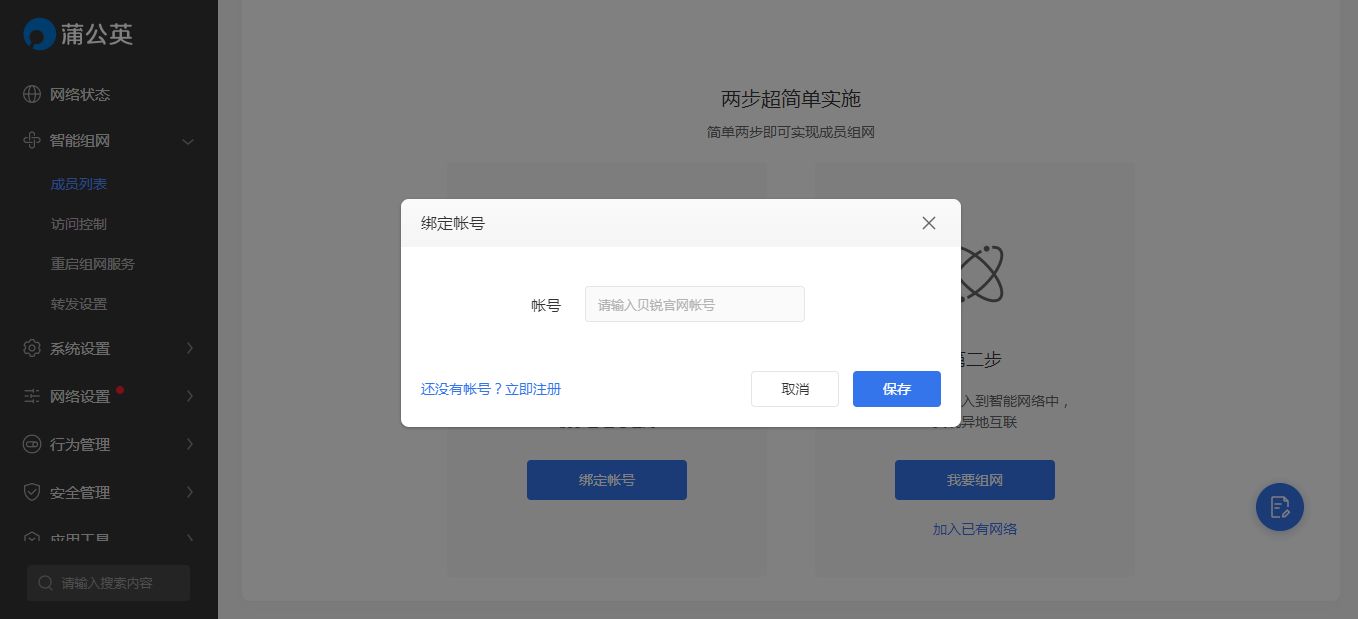
第二步点击我要组网,需要登录蒲公英管理平台,账号跟密码就是在上一步注册的贝锐账号。
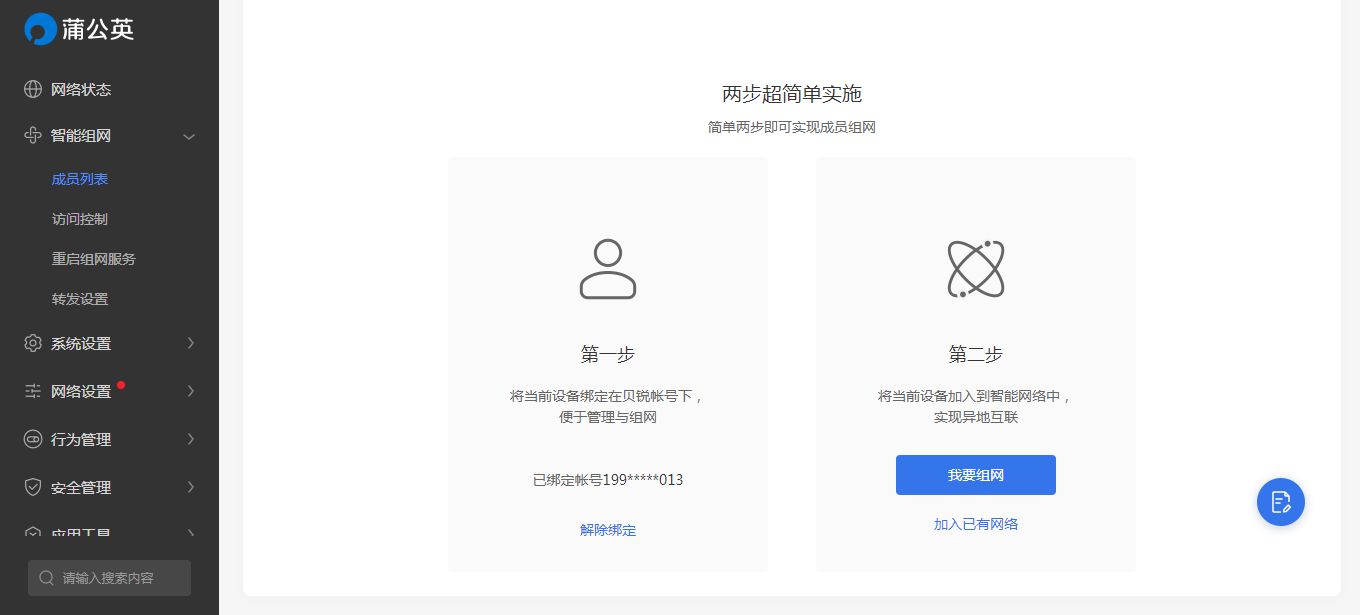
进入到新的界面,在网络成员里点击增加成员,将我们新的路由器加入组网。
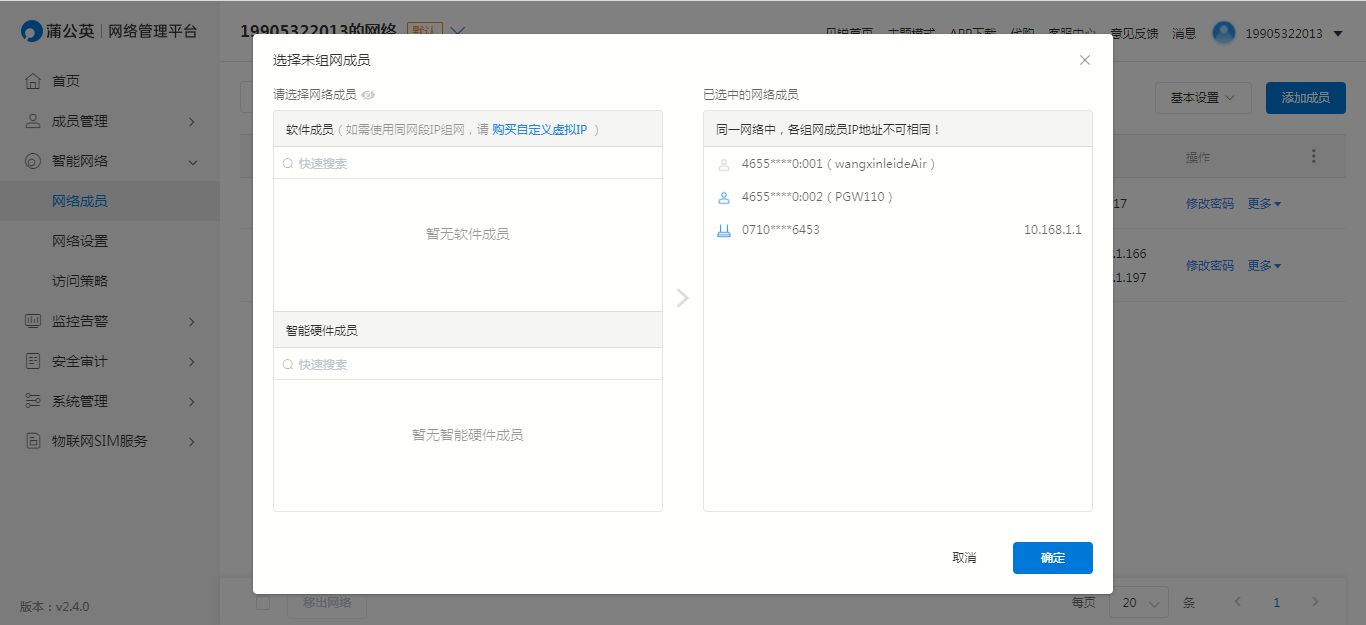
其他的电脑或者手机,只要用相同的贝锐账号登录就能自动组网了,组网成员可以在智能网络里看到。
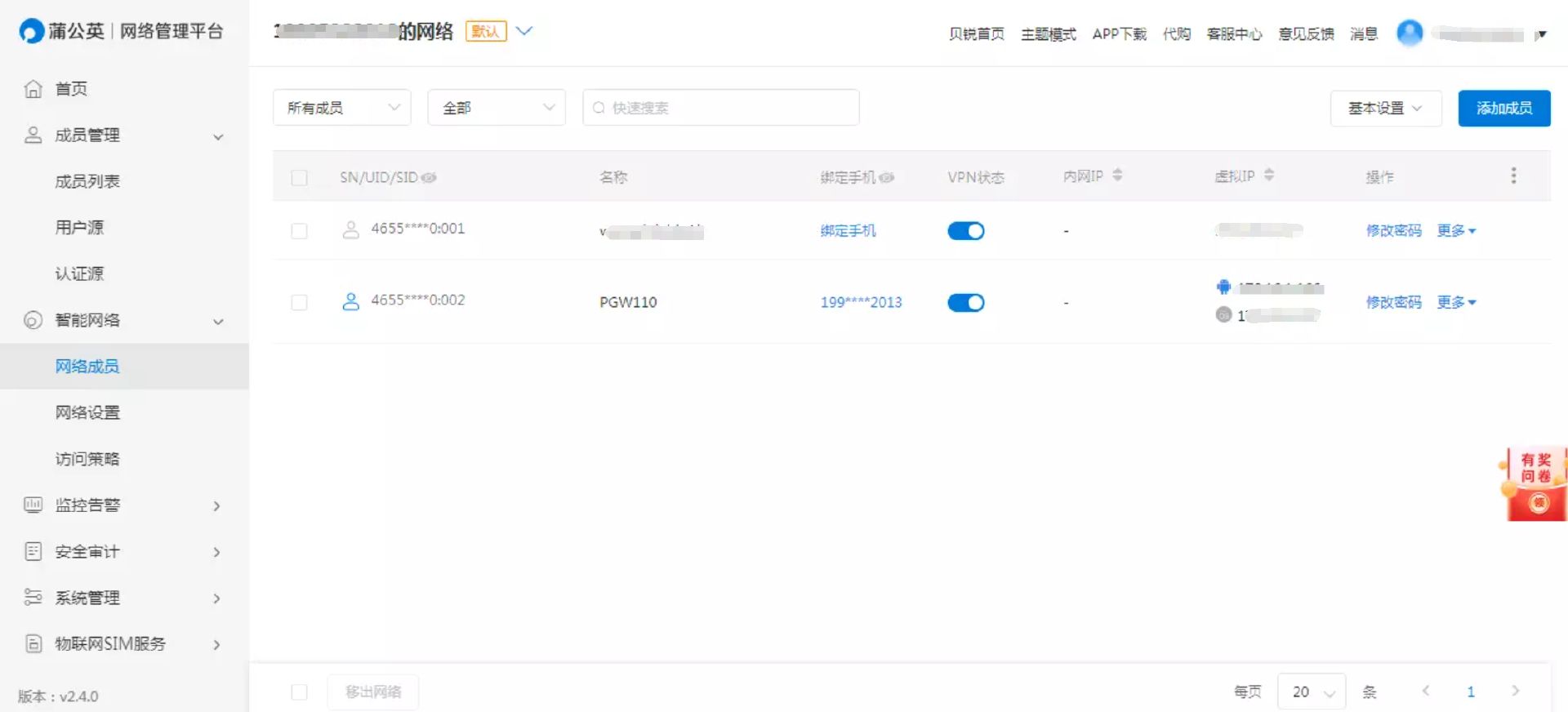
手机远程访问
手机下载蒲公英APP,用相同的贝锐账号登录,手机就和路由器组网了,想要访问我搭载的NAS也很简单,我们在网络界面,点击本机,进入之后复制IP地址。
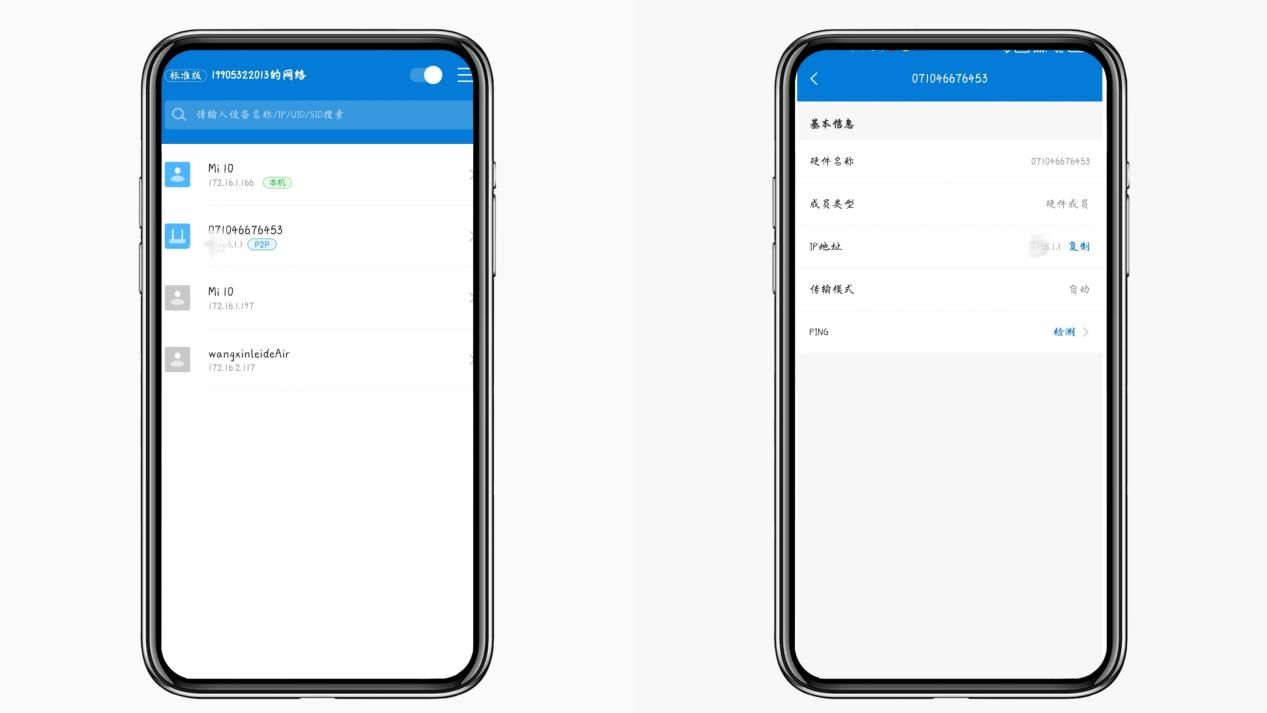
选择资源库菜单,点击右上角的+号,选择Samba,在主机栏中输入上一步复制的IP地址,现在就可以访问我们搭载的NAS了。
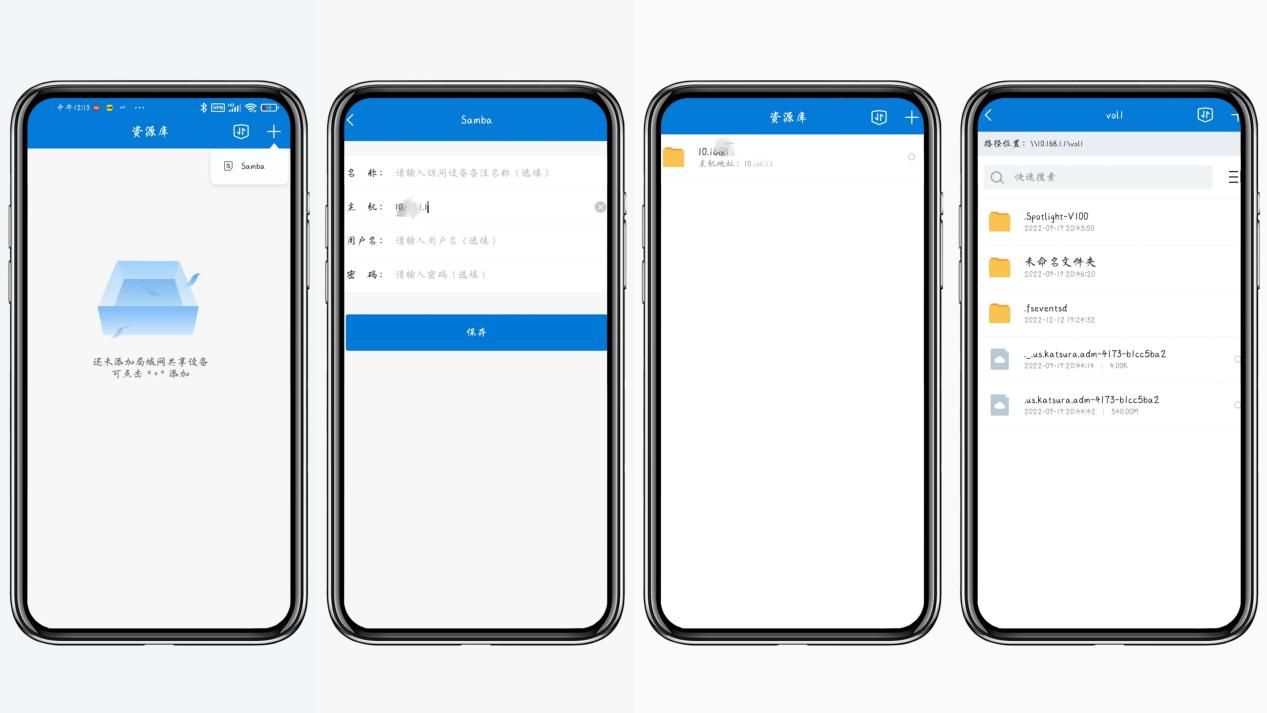
电脑远程访问
电脑远程访问也比较简单,Windows系统在开始-运行里输入路由器的\\IP地址(我的是\\10.168.1.1)就可以看到搭建的NAS了。
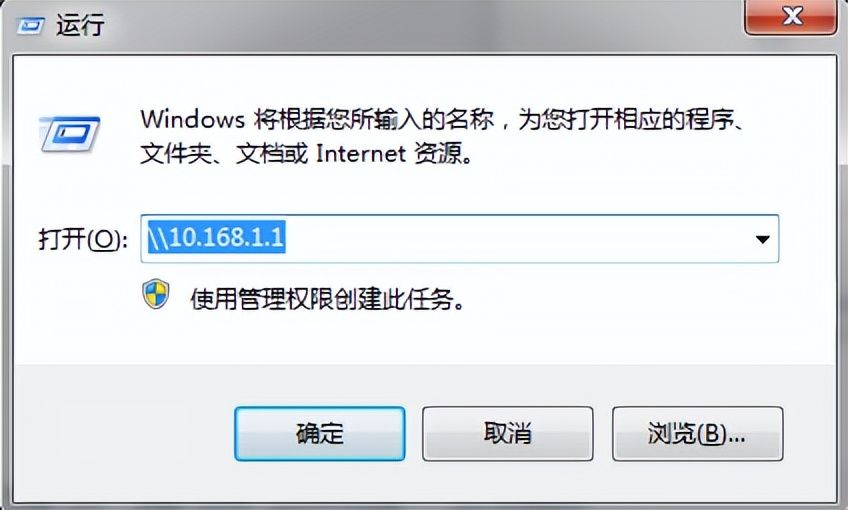
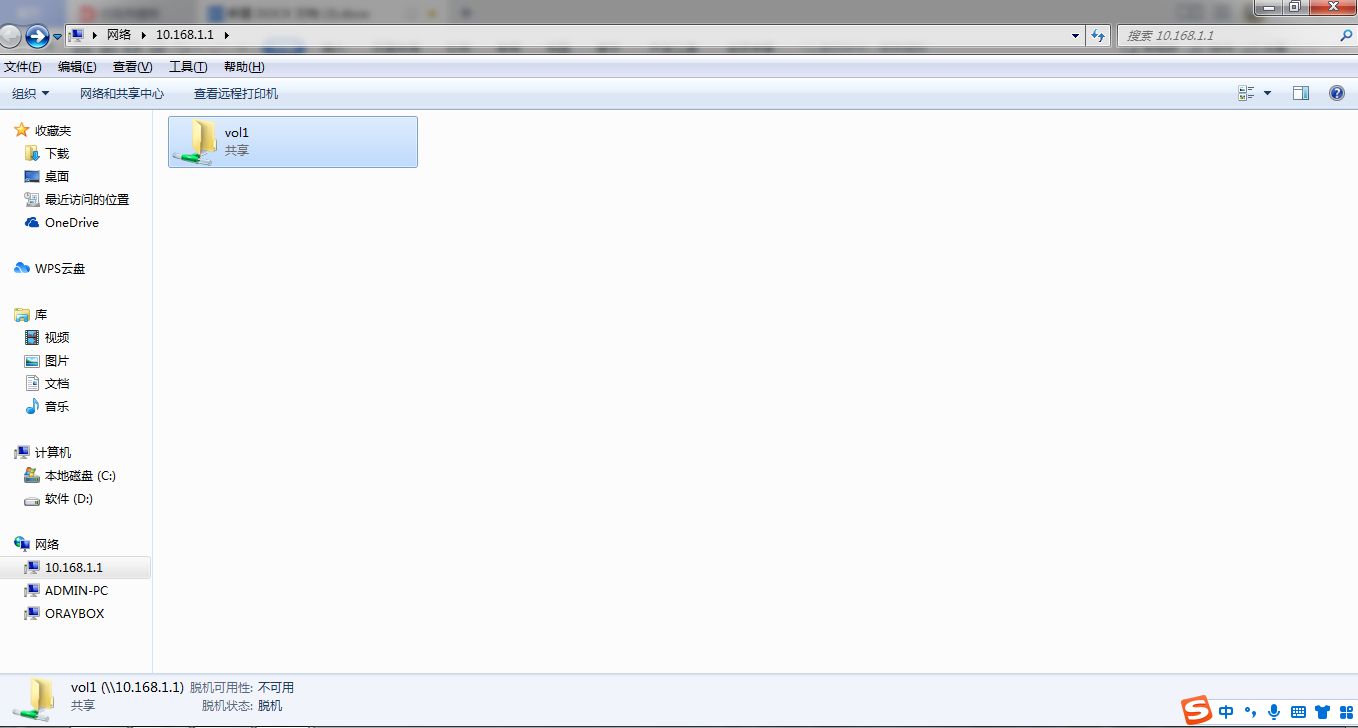
上网速度
最后我测了上网速度,家里是500m电信光纤,测试下载速度为573Mbps,上传34.3Mbps,路由器基本能让宽带的网速跑满。

总结
蒲公英X6路由器是一款多功能的企业级双千兆路由器,能够搭建NAS,能够远程管理组网,8个千兆LAN口也能够满足企业的需求,当然这款路由器也适合个人使用,有需求的朋友可以考虑一下。